Boa noite pessoal, estou aqui para mostrar a vocês que não tem nenhum
contato com o Slackware um tutorial mostrando o passo-a-passo da instalação
dessa distribuição incrível, bem antes vamos aprender um pouco sobre ele:
Slackware Linux é o nome da mais antiga e conhecida distribuição
GNU/Linux mantida ainda em evidência. Seu criador e mantenedor, Patrick
Volkerding, estabelece uma meta de produção da distribuição baseada em
simplicidade e estabilidade, alcançando o padrão de distribuição mais Unix-like
ao manter seus usuários nas camadas de configuração em console de modo texto
para uma total personalização do ambiente. Além de seu uso profissional, é
considerado também como uma distribuição de nível acadêmico, mantendo uma vasta
documentação atualizada em sua raiz, para os usuários que necessitem de maior
conhecimento para dominá-lo.
O Slackware Linux é um sistema operacional computacional baseado em
projetos oficiais de software livre, desenvolvido por pessoas espalhadas no
mundo organizadas em comunidades e instituições, sendo a principal delas a FSF
(Free Software Foundation) com seus projetos e licenciamentos GNU LGPL de
software livre. Utiliza como cerne do sistema o projeto oficial da Linux
Foundation, o kernel Linux.
Fonte: wikipedia.org
Bem vamos ao que interessa, primeiramente será necessário você obter o
ISO e gravar em um disco, você pode encontrar essa e outras distribuições em http://guiadoti.blogspot.com.br/p/distros.html
Assim que você iniciar o disco vai aparecer a seguinte tela que mostra
o kernel disponibilizado na versão 14 do Slackware, você pode simplesmente
apertar Enter:
Depois de carregar o kernel precisamos escolher o teclado a ser usado,
digite o numero 1 para selecionar o mapa do teclado, selecione o mapa
qwerty/BR-latin1-abnt2.map
Depois de escolher o mapa pressione o numero 1 para gravar as
informações e seguir em frente ou 2 para voltar a tela de seleção de mapas.
Agora iniciar a instalação propriamente dita, faça login como root,
não tem senha, ai entrar direto.
Agora iremos executar a ferramenta cfdisk para particionar o disco, após
executar o comando fdisk ira ser mostrada a seguinte tela:
Depois selecione a opção new, depois primary, então informe o tamanho
da partição:
Depois selecione a opção new, depois primary, então informe o tamanho
da partição e de OK:
Nesse caso só iremos criar duas partições uma para o sistema (/) e a
outra para o swap, normalmente se utiliza o dobro do tamanho da memória RAM para
a partição swap, siga os passos anteriores para criar a partição de swap, mas
ao invés de marcar a opção primary selecione logical:
Marque a partição do sistema como inicializável:
Agora é preciso definir o tipo de arquivo das partições, selecione a
opção type, ira aparecer uma lista de opções com o numero de identificação na
frente, de OK para ir para tela seguinte:
Selecione 83 para o sistema e 82 para o swap.
Agora grave as alterações na opção write, escreva Yes para aceitar e
depois saia da tela de particionamento com a opção quit.
Agora digite setup para entrar no menu de instalação do Slackware:
Selecione a opção ADDSWAP como é mostrado abaixo:
O sistema ira identificar a partição swap que criamos no passo
anterior, simplesmente confirme:
Na tela seguinte selecione não pois caso contrario o sistema ira
procurar por blocos danificados na partição.
De OK na tela seguinte:
No próximo passo o assistente ira pedir a partição para instalar o
sistema, ele ira identificar automaticamente, pode confirmar sem medo:
Nessa tela de um OK na opção format par formatar a partição do
sistema:
Selecione o sistema de arquivos desejado e prossiga.
O sistema ira copiar o sistema de arquivos para a partição, depois de
OK:
Na próxima opção marque a numero 1 para instalar o Slackware a partir
do cd:
Selecione a opção auto:
Nessa tela você será questionado sobre os pacotes que deseja instalar,
sugiro que deixe tudo como esta e de OK.
Selecione a opção full e prossiga:
O sistema será instalado:
Se você estiver rodando pelos CDs ira aparecer a seguinte tela pedindo
o próximo cd, caso contrario pule essa parte:
Na próxima tela selecione skip pois não queremos criar nenhum
dispositivo USB de arranque:
Agora marque a opção simple para instalar o gestor de inicialização LILO
de forma simples:
Selecione a resolução da tela e prossiga:
Na tela seguinte deixe em branco pois não queremos adicionar nenhuma
opção adicional ao LILO:
Selecione seu tipo de mouse, em meu caso foi USB:
Selecione a opção MBR para gravar o LILO no registro mestre de
inicialização:
Marque não na próxima tela assim como é aconselhado pelo assistente:
Marque Yes para habilitar o GPM:
Selecione Yes para configurar a rede:
Defina o nome da maquina:
Agora defina o domínio:
Agora marque a opção DHCP caso sua rede tenha um servidor dhcp ativo:
Dê ok e prossiga:
Confirme os dados da rede:
Selecione Ok na tela seguinte para habilitar os serviços na
inicialização:
Marque não na próxima tela, não iremos configurar nenhum tipo de
alerta:
Marque não na próxima opção:
Agora defina o fuso horário:
Logo após defina a senha de root:
De OK na próxima tela, reinicia a maquina e pronto, seu sistema já esta
completamente instalado:
Como nesse artigo só mostro a parte de instalação o link a seguir
mostra como realizar as configurações básicas pós instalção http://www.vivaolinux.com.br/artigo/Guia-pos-instalacao-do-Slackware/?pagina=1
vale muito a pena conferir essas dicas, são muito importante para o bom
funcionamento do sistema. Bem pessoal é isso ai até a próxima.
































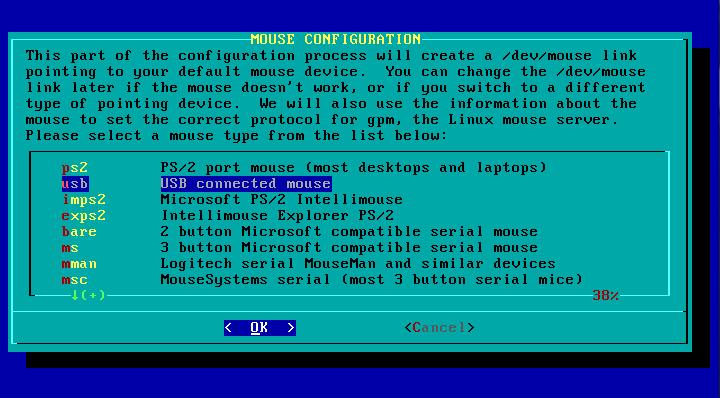















Em PACKAGE SERIES SELECITON
ResponderExcluir[*] KDEI International language support for KDE
marque a categoria "KDEI", que inclui os pacotes de internacionalização para o KDE e, dentro dela, o pacote "kde-i18n-pt_BR", que inclui as traduções para o Português do Brasil
Forte abraço
Esse tuto deu um trabalhinho ...... Mas ficou bom parabéns.
ResponderExcluirBásico - não poderia ser diferente;-)
ResponderExcluirVálida a observação quanto ao pacote pt-br.KDEI- mas tem como instalar em momento posterior.
cara pela primeira vez vou instalar o slack na minha maquina
ResponderExcluirsempre usei o debian